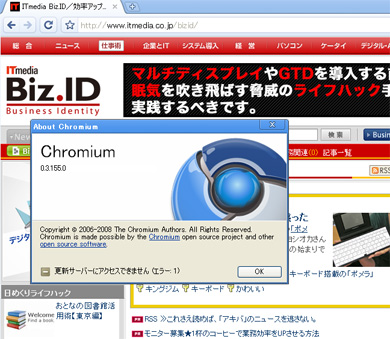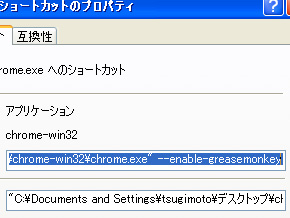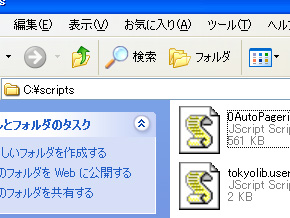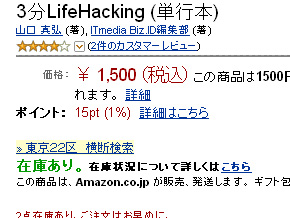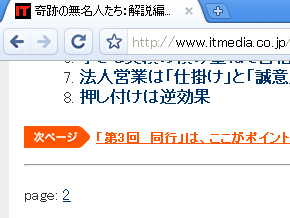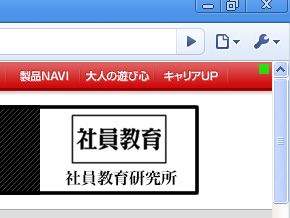Google Chrome開発版でGreasemonkeyを使ってみた:3分LifeHacking
さくっと起動できてWebページの描画も速いと評判のWebブラウザ「Google Chrome」の開発版が、Greasemonkeyに対応した。利用手順を紹介しよう。
さくっと起動できてWebページの描画も速いと評判のWebブラウザ「Google Chrome」。「これでFirefoxみたいに拡張機能に対応していれば、メインブラウザとして使えるのになぁ」と考えていた人も多かったことだろう。そんなGoogle Chromeの開発版が、Firefoxの拡張機能「Greasemonkey」に対応したというニュースが、ブログ「Google Operating System」で紹介されていたので試してみた。
利用手順の前に、Greasemonkeyについて簡単におさらいしておこう。Greasemonkeyは、ブラウザ上でユーザースクリプトを実行できる拡張機能。目的に合ったユーザースクリプトをインストールすることで、Webページをユーザー側で自在にカスタマイズして表示できる。
例えば、複数ページにまたがったコンテンツをスクロールだけで連続表示したり、Amazon.co.jpの書籍ページから直接、その本が普段利用している図書館にあるかを検索したりできるのだ。
なお、Greasemonkeyを利用できるのは、正式にはGoogle Chromeではなく「Chromium」。LinuxなどWindows版以外のユーザーや開発者を対象にした、言わばオープンソースのChromeである。
さっそくAutoPagerizeを試してみたが……
最新版のChromiumはこちらのURLからダウンロードできるが、開発版のためうまく動作しないバージョンもあるようだ。なお、編集部ではバージョン3687の「chrome-win32.zip」をダウンロードして動作確認した。
Chromiumをダウンロードしたら、まずは「chrome.exe」のショートカットアイコンを作成しよう。アイコンの右クリックメニューから「プロパティ」を選んだら、「リンク先」に入力されているパスの末尾の「〜chrome.exe"」の後に、「 --enable-greasemonkey」を追加する。"(ダブルクオート)と-(ハイフン)の間には半角スペースが入ることに注意。
GreasemonkeyはあらかじめChromiumに組み込まれているため、別途ダウンロードは不要だ。あとは、PCのCドライブ直下に「scripts」というフォルダを作って、その中にユーザースクリプトファイルを置くだけ。
試しに、以前紹介した「東京都区内(22区+都立)図書館横断蔵書検索」を入れてみたところ、問題なく使用できた。続けて「oAutoPagerize for Safari, Google Chrome」も入れてみたが、こちらは動作はするものの、編集部の環境では3ページ目以降が自動で表示できなかった。
現時点では、Firefox用のGreasemonkeyのようにユーザースクリプトを実行するURLを選択することはできず、すべてのページに適用されてしまう仕様となっている。また、Firefox用のユーザースクリプトが必ずしも動作するわけではなく、AutoPagerizedは「oAutoPagerize for Safari, Google Chrome」を使わなければ動作しなかった。
とはいえ、マウスジェスチャや各種ツールバーがインストールできないChromeで、Greasemonkeyが使えるようになったメリットは大きい。以前紹介したChromeを便利に使うブックマークレット集や、“遊びちょろめと”仕事Chrome”を使い分ける方法などと組み合わせて、自分好みのChromeを作ってみるのも面白いだろう。Chromeで利用できる面白いユーザースクリプトを作った人は、ぜひこちらからBiz.ID編集部まで教えてほしい。
関連キーワード
Greasemonkey | Google Chrome | Firefox拡張機能 | ブラウザ | 便利 | ブックマークレット | カスタマイズ | オープンソース | テクニック
関連記事
 “遊び用ちょろめ”と“仕事用Chrome”を使い分ける
“遊び用ちょろめ”と“仕事用Chrome”を使い分ける
公開後1週間が経過した、GoogleのWebブラウザ「Google Chrome」。今回は“ビジネス用Chrome”や“プライベート用Chrome”など、目的別に使い分けられる専用Chromeを作る方法を紹介しよう。 Google Chromeの便利な使い方、教えます
Google Chromeの便利な使い方、教えます
各所で話題になっている、GoogleがリリースしたWebブラウザ「Chrome」。ショートカットキーや検索のときのちょっとしたコツなど、Chromeを便利に使えるテクニック、教えます。
 Google ChromeのTipsとちょっとした裏技
Google ChromeのTipsとちょっとした裏技
起動や表示がとにかく速いと評判の「Google Chrome」。シンプルな反面、今まで使ってきたブラウザに比べて拡張機能に乏しい。だが、もともとある機能でも上手く使えば便利なはず。そんなTipsをいくつか紹介しよう。 拡張代わりのChrome用ブックマークレット
拡張代わりのChrome用ブックマークレット
(現在のところ)Firefoxのような拡張機能もなければ、○○ツールバーなどもインストールできないChrome。そんなChromeを使えるようにするには、ブックマークレットしかないのだ。 おとなの図書館活用術【個別Greasemonkey生成編】
おとなの図書館活用術【個別Greasemonkey生成編】
Amazonを見ながら、同じ本が近くの図書館にあるか調べたい――。近くの図書館に対応したGreasemonkeyスクリプトがあればOKだが、なかったら? 「図書Ken」は図書館を選択すると対応したGreasemonkeyスクリプトを生成してくれるサービスだ。 おとなの図書館活用術【Amazon編】
おとなの図書館活用術【Amazon編】
ネットから図書館を活用するなら、書籍購入サイトの雄、Amazonとの連携も考えてみたい。Firefox+Greasemonkeyの組み合わせで、Amazonの各書籍ページから図書館の蔵書ページにジャンプできるようになる。
関連リンク
Copyright © ITmedia, Inc. All Rights Reserved.
アイティメディアからのお知らせ
人気記事ランキング
- 守ったつもりが、守れていなかった アスクルのランサム被害報告書の衝撃
- アサヒのランサムウェア被害はなぜ起きたのか? 凶悪グループ「Qilin」のリアル
- IT人材の偏りが招く「国難」 IPA登氏、労働価値がスケールする領域への人材転換を提言
- 高校が「Wi-Fi 6」無線LANを導入した切実な理由 “教員の残業”を招いた問題とは?
- アスクル、ランサムウェア被害の全容公表 流出した顧客情報と侵入経路が判明
- セキュリティ担当に年収3000万 「事務員扱い」の日本とは違う、米国病院の人材獲得法
- ITエンジニア3200人が選ぶ、オフィス出社が「肯定」できる条件【調査】
- iPhoneなどApple製品にゼロデイ脆弱性 悪用も確認済みのため注意
- AIエージェントは本当に戦力になるのか “AI部下”育成術をSakana AI研究者に聞いた
- 復旧できない「7割の企業」で何が起きている? ランサムウェア被害からの“復旧力”を考える